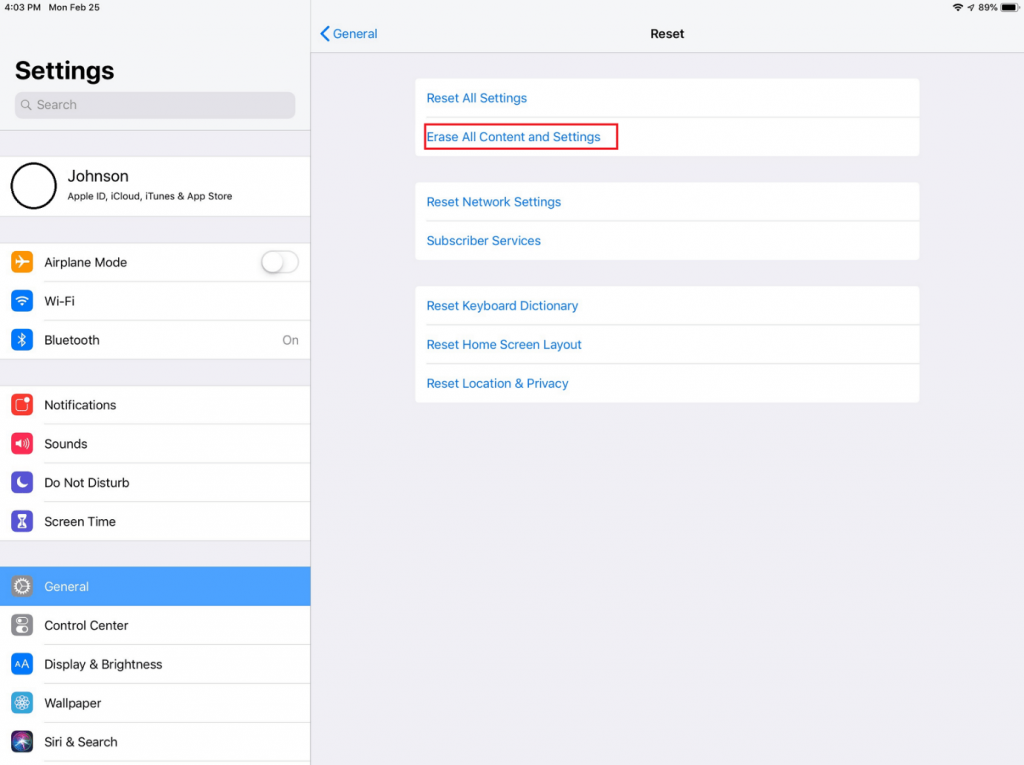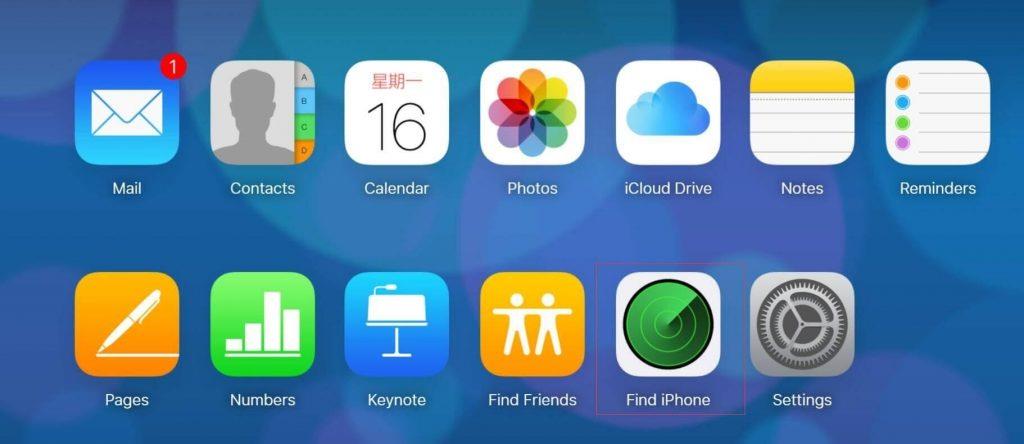Průvodce vymazáním a resetováním iPadu s heslem iCloud nebo bez něj
Obsah
Pokud jde o prodej, darování, řešení problémů, resetování iPadu je dokonalou zbraní. Vymaže veškerý obsah a obnoví iPad tak, jak přišel. Při provádění obnovení továrního nastavení byste však měli být opatrní, protože jej nelze vrátit zpět.
Chcete-li obnovit tovární nastavení iPadu, přejděte do Nastavení > Obecné > Obnovit > Vymazat veškerý obsah a nastavení.
Ale proč je nutné iPad resetovat?
No, v tomto článku vysvětlíme důvody pro resetování iPadu, jak obnovit tovární nastavení s heslem iCloud nebo bez něj, Soft reset a vynutit restart iPadu.
Přečtěte si také: Nezbytné funkce nejnovějšího Apple iPadOS
Také, co byste měli udělat před resetováním iPadu.
Důvody, proč resetovat iPad
- Nelze opravit problémy na iPadu
- Prodej nebo darování iPadu příteli nebo neznámé osobě
- Problém s rychlostí nebo problémy se zamrzáním na iPadu
Aby váš iPad fungoval, pokud jste vyzkoušeli všechny možné opravy a nic nefungovalo, může být vyžadován úplný reset.
I když nejběžnější věcí je restartování zařízení, pokud zmeškáte, mělo by být provedeno před resetováním iPadu. Dále, pokud restartování zařízení nepomůže a stále čelíte padání, zamrzání, zpomalování nebo nerozpoznání iPadu, pak je obnovení továrního nastavení životně důležité.
Resetování zařízení spolu s vymazáním problémů, které způsobují zamrznutí iPadu, také smaže vše, co je na něm uložené. To znamená, že vymaže břidlice, takže tovární reset provede pouze v případě, že je to nezbytné.
Kromě toho, pokud plánujete prodat své zařízení nebo jej darovat příteli, nikdy byste nechtěli, aby měl někdo přístup k vašim osobním nebo finančním informacím. Abyste se tedy nestali obětí krádeže identity, měli byste svůj iPad resetovat do továrního nastavení.
Čtěte také: Jak připojit Apple iPad k TV?
Jak obnovit tovární nastavení iPadu
Před provedením obnovení továrního nastavení nezapomeňte zálohovat všechna data uložená na iPadu. Protože tovární nastavení vymaže všechna data, měli byste si udělat zálohu. Chcete-li to provést, můžete na svém iPadu použít iCloud nebo iTunes.
Jak zálohovat data iPadu
Chcete-li obnovit data na iCloud, přejděte do Nastavení > Záloha na iCloudu.
Ujistěte se, že je tato možnost povolena. Chcete-li se uspokojit, můžete klepnout na možnost Zálohovat nyní.
Zálohujte iPad pomocí iTunes/Finder
Pokud však chcete provést zálohu v iTunes, připojte své zařízení k počítačům se systémem Windows/Mac. Klikněte na ikonu iPadu v levém horním rohu iTunes a vytvořte zálohu.
Pokud místo iTunes používáte macOS 10.15 Catalina, budete muset spustit Finder.
Podle pokynů na obrazovce přidejte počítač mezi důvěryhodná zařízení.
Klikněte na název zařízení > zašifrujte zálohu (pro další zabezpečení)
Klepněte na Zálohovat nyní.
Jakmile jste si zazálohovali všechna data, jste nyní připraveni resetovat iPad.
Přečtěte si také: Jak nahrávat obrazovku Skype se zvukem na iPhone a iPad
Jak soft resetovat iPad
Pokud se potýkáte s problémy s rychlostí na iPadu nebo se potýkáte s problémy při spuštění aplikace, měli byste zkusit měkký reset.
Soft reset iPad jej pouze restartuje. Může to znít jednoduše a naivně, ale mnohokrát ta nejjednodušší věc vyřeší ten nejnáročnější problém. Jakmile provedete měkký reset, také nepřijdete o žádná data. Chcete-li měkký reset iPadu, postupujte podle následujících kroků:
- Stiskněte a podržte tlačítko Napájení, dokud se nezobrazí posuvník. U některých to můžete vidět na horním okraji, zatímco u některých to můžete vidět na straně.
- Přetažením posuvníku vypněte iPad.
- Jakmile se vypne, znovu stiskněte a podržte tlačítko Napájení, dokud neuvidíte logo Apple.
To je to, že jste úspěšně provedli měkký reset iPadu. Nyní zkuste iPad používat. Neměli byste čelit žádnému problému.
Jak vynutit restart iPadu
Pokud váš iPad nereaguje a často čelíte problémům se zamrzáním obrazovky, měkký reset nebude fungovat. V takovém případě musíte vynutit restart iPadu.
Toto je pouze alternativní způsob vypnutí iPadu. Stejně jako vynucený měkký reset, restart neodstraní žádná data.
Chcete-li resetovat iPad pomocí tlačítka Domů, podržte současně tlačítka Napájení a Domů, dokud se iPad nerestartuje. Poté, když uvidíte logo Apple, pusťte obě klávesy.
Resetování iPadu bez tlačítka Domů – Stiskněte a rychle uvolněte tlačítko pro zvýšení hlasitosti.
Nyní stiskněte tlačítko pro snížení hlasitosti a okamžitě jej uvolněte.
Poté stiskněte a podržte tlačítko Napájení, dokud se zařízení nerestartuje.
Jak obnovit tovární nastavení iPadu
I po vynuceném restartu a měkkém resetu, pokud se stále potýkáte s problémy s iPadem, vám zbývá pouze jedna metoda, tj. tovární reset iPadu.
Na rozdíl od měkkého resetu a vynuceného restartu, tovární reset iPadu trvale odstraní všechna data. Proto je nezbytné zálohovat všechna důležitá data. K tomu můžete použít iTunes nebo iCloud. Jakmile budete mít zálohu dat, postupujte podle následujících kroků:
- Přejděte do Nastavení > Obecné > Obnovit.
- Klepněte na Obnovit > Vymazat veškerý obsah a nastavení.
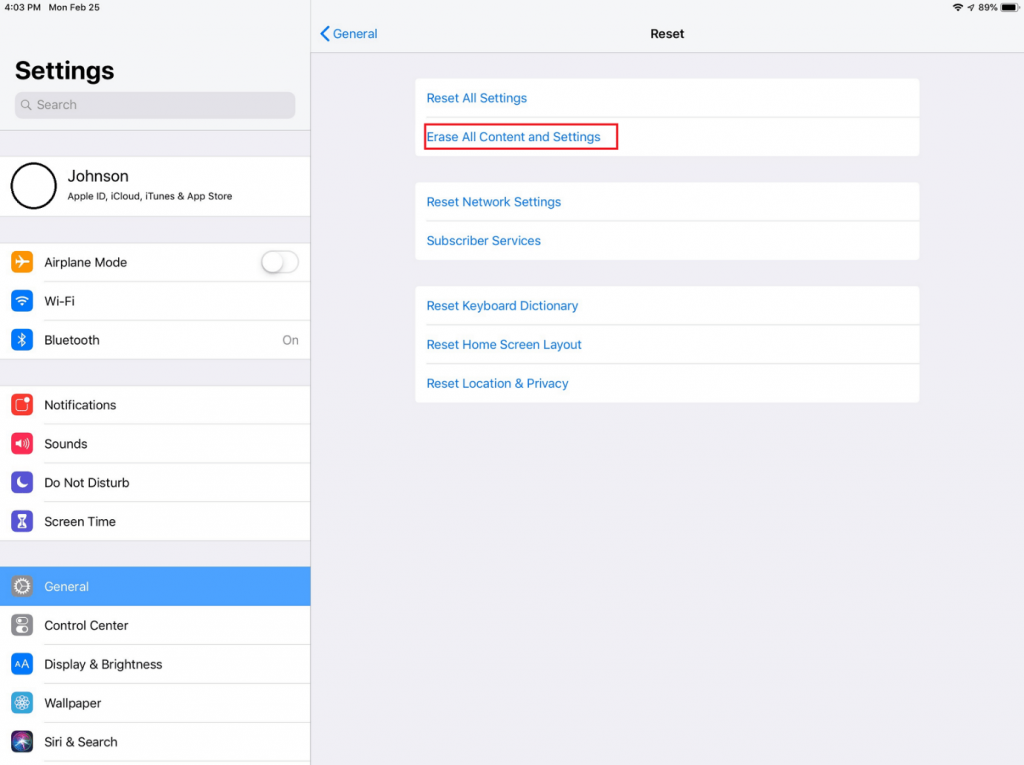
- Chcete-li potvrdit resetování iPadu, klepněte na Vymazat nyní. Pokud však chcete před obnovením iPadu do továrního nastavení provést zálohu, klepněte na Zálohovat a poté vymazat. To pomůže vytvořit zálohu před resetováním iPadu.
- Na výzvu zadejte přístupový kód iPadu.
- Po dokončení procesu se zobrazí obrazovka nastavení podobná té, kterou jste uvítali, když jste iPad rozbalili a používali. Zálohu můžete obnovit nebo ji nastavit jako nové zařízení.
Jak obnovit tovární nastavení bez hesla
Co když nemáte klíč k odemknutí zařízení?
Heslo Apple je klíč, který pomáhá odemknout iPad a další zařízení Apple. Pokud zapomenete, můžete resetovat, ale pokud několikrát zadáte nesprávné heslo, nebudete moci obnovit tovární nastavení. V takovém případě můžete odstranit přístupový kód pomocí režimu obnovení.
Chcete-li vstoupit do režimu obnovení a odstranit heslo pro obnovení továrního nastavení iPadu, postupujte takto:
- Pomocí kabelu USB připojte iPad k počítači se systémem Windows/Mac.
- Pokud má zařízení tlačítko Domů, stiskněte tlačítko Domů + tlačítko napájení. Pokud však tlačítko Domů není k dispozici, stiskněte některou z kláves hlasitosti + tlačítko napájení, dokud se nezobrazí obrazovka Režim obnovení.
- Jakmile váš Mac/Windows detekuje připojené zařízení, klikněte na Obnovit a počkejte na dokončení procesu.
- Nyní nastavte zařízení bez přístupového kódu a poté proveďte obnovení továrního nastavení.
To je asi vše, tímto způsobem bez přístupového kódu můžete obnovit tovární nastavení iPadu.
Jak obnovit tovární nastavení iPadu bez hesla iCloud přes iTunes
Tato metoda bude fungovat, pokud jste synchronizovali svůj iPad s iTunes.
- Připojte svůj iPad k počítači Mac/Windows a spusťte iTunes. Po zobrazení výzvy zadejte přístupový kód iPadu.
- Klepněte na název zařízení iPad v iTunes hit Summary.
- Klikněte na Obnovit iPad.
To je to, že jste iPad úspěšně resetovali do továrního nastavení.
Jak obnovit tovární nastavení iPadu bez hesla iCloud pomocí Najít iPhone
Pokud jste si zakoupili iPad z druhé ruky a předchozí majitel se zapomněl odhlásit z iCloudu, můžete iPad resetovat pomocí Najít iPhone.
Poznámka: Tento krok bude fungovat pouze v případě, že můžete kontaktovat bývalého vlastníka.
- Požádejte předchozího vlastníka, aby se přihlásil do iCloud a ťukl na Najít iPhone
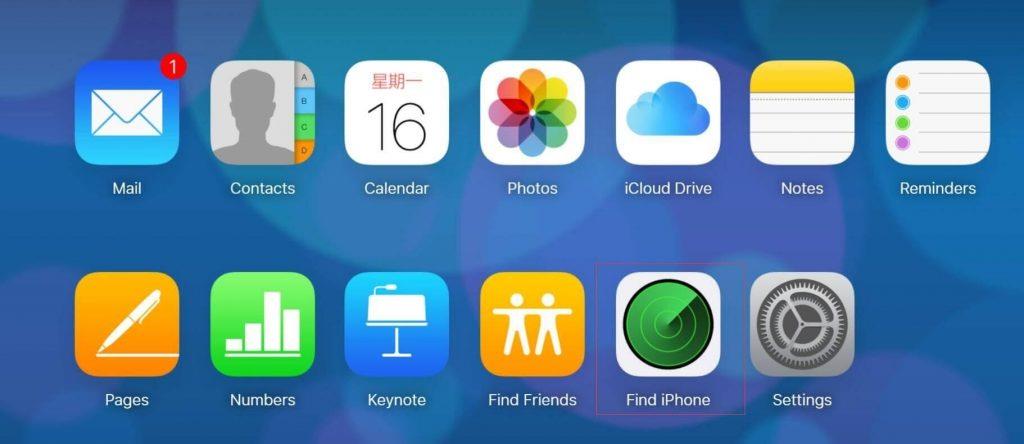
- Na následující stránce vyberte Všechna zařízení a vyhledejte iPad, který chcete vymazat.
- Klepněte na Vymazat iPad a potvrďte. Tím se obnoví tovární nastavení zařízení.
To je vše o tom, jak obnovit tovární nastavení iPadu s heslem iCloud a bez něj.
Různé typy obnovení továrního nastavení v iPadu
Kromě soft resetu, vynucení restartu, továrního resetu existují další možnosti resetování iPadu. To vše najdete v aplikaci Nastavení.
Vypnout – Nachází se ve spodní části aplikace Nastavení a pomáhá vypnout iPad.
Obnovit všechna nastavení – Jak název vysvětluje, tato možnost obnoví výchozí nastavení iPadu, aniž by se smazala jakákoli data. Nastavení > Obecné > Obnovit.
Následující tři možnosti resetování najdete v Nastavení > Obecné > Obnovit nad Vypnout.
Obnovit umístění a soukromí – vymaže všechna data o poloze
Obnovit rozvržení domovské obrazovky – resetuje aplikace, které máte na domovské obrazovce
Obnovit slovník klávesnice – odstraní všechna uložená slova a předvolby
Obnovit nastavení sítě – odstraní všechna uložená hesla Wi-Fi
Pomocí těchto jednoduchých kroků a tohoto komplexního průvodce snadno resetujete iPad do továrního nastavení. Nejen to, pokud jste zapomněli, heslo iCloud pak k těmto krokům pomůže resetovat iPad.
Doufáme, že pro vás budou informace užitečné a užitečné. Sdílejte své komentáře v sekci níže a sdílejte článek s někým, kdo má problém a potřebuje obnovit tovární nastavení iPadu.